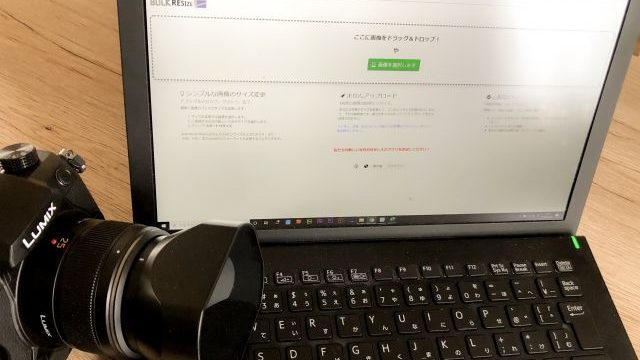初めてのトラックボールマウスに、ロジクールの人気モデル「SW-M570」を買ってみました。トラックボールマウス初心者の定番マウスとして人気が高い、このマウスは買って1週間使ってみた感じ、中々良かったです。
この記事では、トラックボールマウスって実際どうなの?と思っている人のために、トラックボールマウスの名作と言われる「SW-M570」の特徴や使ってみた感想(メリット・デメリット含む)を紹介してみたいと思います。
目次
logicool(ロジクール)のトラックボールマウス「SW-M570」を買ってみた

マウスを新しく買い替えるにあたり、logicool(ロジクール)のトラックボールマウス「SW-M570」を買ってみました。SW-M570はトラックボールマウスの名作と言われるM570の系譜を継ぐ後継機として2018年に発売されたものです。
このマウスを買った理由は、トラックボールマウスを使ってみたかったからです。今まで普通のマウスを使っていたので、トラックボールを使ってカーソルを操作するのがどれほど便利なのか試してみたかった好奇心です。
ちなみに「SW-M570」を選んだのは、トラックボールマウスとして人気が高かったためです。そしてお値段もAmazonで4,000円以下ととても手ごろでした。ロジクールでは、この上のモデルとして「MX ERGO」というマウスがあるみたいですが、それは1万円以上もする高級マウスです。初めてのトラックボールマウスにそれだけの値段を出すのはリスクが高いので、手ごろな価格の「SW-M570」にしました。
SW-M570の特徴

SW-M570は、ワイヤレスマウスです。専用のUSBタイプのレシーバーをパソコンのUSBポートへ差し込むだけでワイヤレスに使うことが出来ます。有線から初めてワイヤレスにした場合は、その開放感にかなり満足できるはずです。

SW-M570の最大の特徴は、トラックボールマウスであること。トラックボールマウスとは、マウスに付いているトラックボールという丸いボールを親指でコロコロと転がすことでカルーセルを操作できるというものです。
SW-M570の美しく輝くブルーのボールがまさにそのトラックボールです。このブルーのトラックボールを親指でコロコロするだけでカルーセル操作出来るので、凄く画期的なマウスです。本来、マウスパッドの上で、手首を使ってマウスを上下左右に動かす必要がありますが、SW-M570の場合は不要です。

SW-M570は手にフィットするようになだらかな曲線を描いています。この形状が右手にフィットして、快適さを提供してくれるみたいです。実際にマウスに手を添えてみると、右手に自然とフィットするのが良く分かります。逆にこのモデルは左手の人用は無いので、残念ながら左利きの人には合いません。

SW-M570は、左クリック、右クリック用ボタンとスクロールホイール以外に、人差し指のところに戻るボタンと進むボタンがあります。僕が前まで使っていたマウスも戻るボタンと進むボタンがあったのですが、このボタンはあるとかなり便利です。一度あるマウスを使ってしまうと、もうこの二つのボタンが無いマウスは不便過ぎて使えません。

マウスの裏には電源をオンオフするボタンがあります。電池節約のためにも、マウスを使わない時は電源をオフにしておきましょう。

USBレシーバーは小さいので、すぐになくしてしまうことがあります。SW-M570は、電池入れのところにUSBレシーバーをすっぽりと収納出来るスペースがあるので、なくす心配がありません。マウスを外へ持ちだしたり、他のマウスを使っている時にこの収納スペースがとても便利です。
SW-M570を使ってみて良かったところ
トラックボールがカッコいい

SW-M570のトラックボール、カッコイイです。トラックボールマウスってまだまだ珍しいマウスで使っている人は少ないので、デスクにこのマウスを置いておけば間違いなく、他の人の関心を引きます。購入前はブルーのトラックボールマウスはちょっと安っぽくてダサいかなとも思いましたが、意外とイケてます。
カーソルの操作が楽しい

初めてトラックボールマウスを握り、トラックボールでカルーセルを操作してみた感想としては、やっぱり使いづらい。普段使っているマウスの感覚が手に残っているので、どうしても手首が動いてしまうし、親指と人差し指・中指の動きがぎこちなくなる。
でも、1時間ぐらい使ってみると逆にこのトラックボールでの操作が凄く楽しくなりました。手首を動かすことなく、親指だけでカルーセルを色んなところへ持っていけるのでとても楽です。1週間もトラックボールマウスを使ってみると、かなり慣れてきて、ウェブ閲覧だけではなく、イラストレーターやフォトショップといったソフトを使うのも問題なく出来るようになりました。
マウスを握るというより手を添えるだけだから楽

このマウスは大きいです。普通のマウスの場合、マウスを手で握るイメージですが、このマウスは握るのではなくマウスにそっと手を添えるというイメージです。全体的にあまり手に力をいれなくて済むので、楽に感じます。もちろん、最初は慣れるまでは逆に違和感がありますが、慣れるとこの方が楽になります。
手首が疲れない

SW-M570の良いところは、やっぱり手首を使わないでいいところです。普通のマウスはカルーセルを動かすために、手首を動かします。長時間マウス操作をすれば、手首を始め、肘や肩も疲れてしまいがちです。
でも、このマウスは本当に手首を動かさないので、手首や肘、肩といったところが普通のマウスに比べると疲れないです。逆に、普通のマウスに戻してみると、普通のマウスが異常なぐらい手首や腕を動かしているのが良く分かります。
場所を取らないからどこでも置ける

SW-M570にマウスパッドは不要です。手首を動かさないので、とても狭いところに置くことも出来ます。極端に言えば、椅子の肘掛けに置くことも可能です。また、マウス操作だけで済むような作業をする場合は、膝の上に置いて操作することも可能です。
なので、カチッとPCデスクの上で作業をする必要はありません。ベッドやソファーなどで横になりながら操作が出来るので、普通のマウスだと出来ないような形でPC操作が可能です。
トラックボールの掃除が簡単

マウスは長く使っていると、汚れてきます。特にトラックボールなんか良く動かすところなので、良く汚れるはず。でも、SW-M570はトラックボールの掃除が簡単に出来るので安心です。トラックボールの取外しをどうやれば良いのか、最初若干迷いましたが、裏にある穴からトラックボールをボールペンなどで押すことで簡単に取ることが出来ました。

トラックボールはもちろん、その他周辺もしっかり掃除することが出来ます。また、取り外したトラックボールは、元の位置に押し込むことで簡単に戻すことが出来ます。
カスタマイズ可能
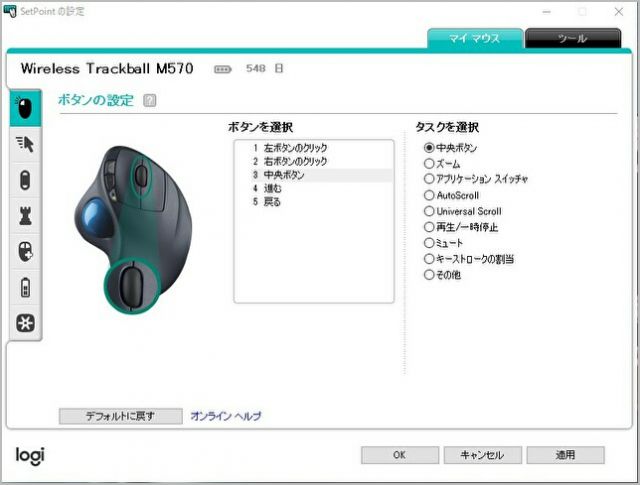
SW-M570は、ロジクールのホームページでダウンロードできる「SETPOINT」というツールを使って簡単にカスタマイズすることが可能です。
中央ボタン、進むボタン、戻るボタン、カルーセルの移動速度などを簡単に変更出来るので、いじって自分に合うようにしてみると良いでしょう。ただし、基本的にはいじらずデフォルトの状態で十分です。
SW-M570を使ってみて微妙だったところ
最初は使いづらい

SW-M570はなかなか便利なマウスだったのですが、正直最初は苦労します。WEB閲覧ぐらいのライトな使い方だと、初めてでもすぐに慣れてしまいますが、ブログを書くために色々と作業をしたり、イラストレーターやフォトショップといったツールを使ったりする場合はやっぱりすぐに使いこなせるというわけではありません。1週間ぐらいは慣れるのに時間がかかります。
また、使い続ければ慣れてしまうものですが、やっぱりカルーセルを数cmと細かく動かしていくような作業をする場合は使いづらいです。
サイズがやや大きい

SW-M570はやや大きいです。上記の写真の左側は、同じロジクールの人気モデル「M750」です。大きさは一般的な大きさのマウスですが、それに比べるとSW-M570は結構大きいというのが良く分かります。男性だと問題無い大きさですが、女性だと大きすぎると思います。

特にこの操作で、手が小さい人が困ると思われるのが、人差し指のところにある戻る・進むボタンです。トラックボールの操作は問題なくても、手の小さい人だとこの人差し指にあるボタンが操作しにくいと思います。女性や手の小さい人は、SW-M750はサイズが大きいというのに注意しておいた方がよさそうです。
初めてのトラックボールマウスに「SW-M750」は、オススメ

トラックボールマウスは正直、全ての人にオススメ出来るものではありません。細かい作業をするような人には、やっぱり普通のマウスがオススメです。でも、一般的なPC作業であれば、慣れることで普通のマウスと同じように操作は可能です。そして、手首への負担が減るので、普通のマウスよりも快適に使えるようになるでしょう。
SW-M750は、デザインも良く使い勝手もなかなか良かったので、初めてのトラックボールマウスを探している人にオススメです。トラックボールマウスを使ってみたいという人には、手ごろな価格で買えるSW-M750がオススメです。